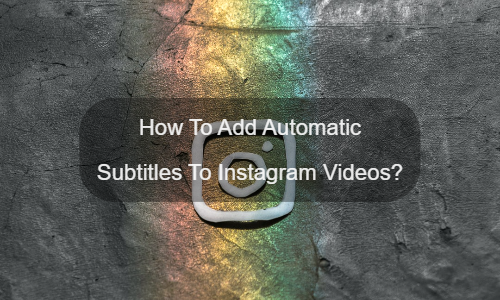
答えはイエスです。デジタル市場のデータから、毎日 10 億人以上のアクティブ ユーザーがいることが簡単にわかります。平均的なユーザーは 1 日 30 分を費やします。しかし、もう 1 つの事実は、Instagram ビデオ用にデフォルトで生成される字幕の精度が非常に低く、ユーザー エクスペリエンスに大きな影響を与えることです。あなたがビデオ クリエーターである場合、ビデオに正確な自動字幕を追加するための最適なソリューションを見つける必要があります。
ここから、あなたのインスタグラム動画にとって何が重要かがわかると思います。はい、字幕と字幕です。ある意味、Instagram ビデオに字幕を追加することは、他の人にあなたのビデオを見てもらうための最良の方法です。
しかし、ほとんどの Instagram ユーザーは、動画編集や字幕制作の専門的なスキルを持っていません。この場合、オンラインの自動字幕と自動字幕ジェネレーターが非常に役立ちます。幸いなことに、あなたはそれを見つけました。イージーサブです。
しかし、どうやって EasySub を使って 字幕とキャプションをオンラインで自動的に追加する?これはとても簡単です。はじめましょう!
まず、EasySub にアカウントを持っている必要があります。有効なアカウントがあれば、動画やその他のデータを保存できます。これはとても重要です。
使用手順
次に、「プロジェクトを追加」ブロックをクリックして、ビデオをアップロードまたはドラッグします。ビデオの言語を選択することを忘れないでください。必要に応じて、翻訳言語も選択できます。 EasySub の字幕翻訳は完全無料です。つまり、翻訳に追加料金を支払う必要はありません。オンラインの自動字幕だけが良いです。 【自動字幕と他の字幕の違いを理解する。
次に、「次へ」ボタンをクリックして、文字起こしの結果を待ちます。字幕が生成されたら、スタイルを編集および変更できます。さらに、次のことができます。 ビデオに字幕を追加する.